用户管理---高级安全模式简介:
高级安全模式启用管理员模式最多可以新增127组用户、12种类别操作权限 ; 用户名称、密码可以使用数字和英文组合,安全性更高; 可以添加临时账户,设定账户优先权。

适用条件:
适用产品:MT(iE)系列、eMT 系列、cMT 系列等。
软件版本:EB Pro V4.10.02 或更新版本。
操作步骤:
步骤一、启用用户管理---高级安全模式,并设定用户相关参数。菜单栏【编辑】
---【系统参数设置】---【用户密码】---勾选【高级安全模式】,然后进行用户
名称、密码、控制类别、地址等,如下图所示:
例如:分别建立2 个用户,进行相关的设定:
用户1:名称 engineer 密码 111111类别:A 和 B
用户2:名称 Jason密码666666类别: A 和 B 和 C
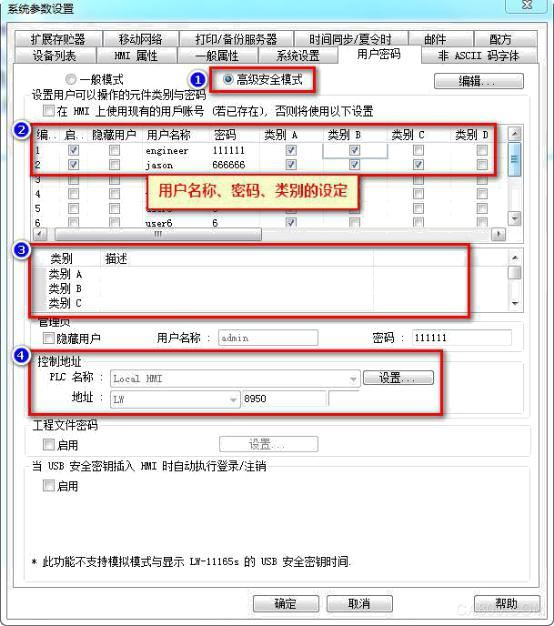
控制地址可以登入账号和管理账号。此控制地址的来源只能为Local HMI 的 LW 地址,并使用连续 20 个地址作为用户账号的相关管理功能参数,当使用【控制地址】执行登入时,需选择【用户名称】或者【用户索引】其中一种方式登入。例如:控制地址默认设定:LW8950,那么其他对应地址如下图所致:
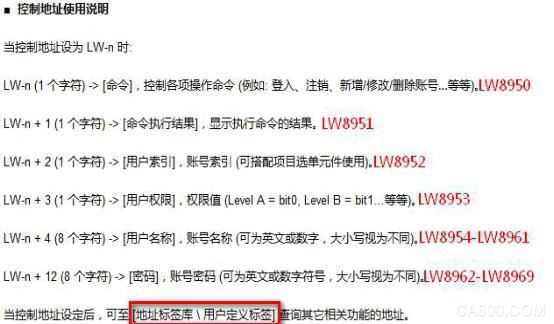
图库---地址标签库---用户自定义标签,如下图:
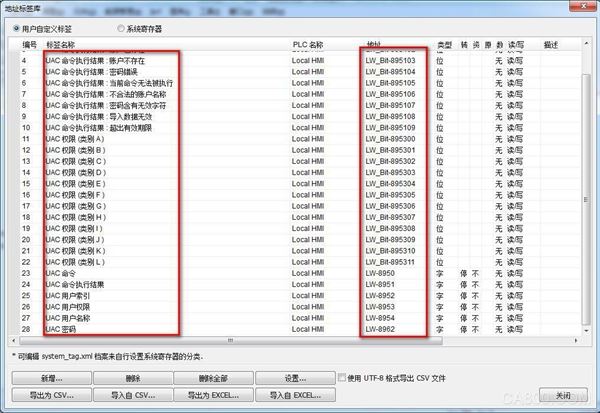
步骤二、根据控制地址,制作用户管理控件。新版 EBPRO 软件里面已经自动集
成了用户管理画面:登录注销、新增账户、删除账户、设置权限、设置密码。
用户只需要画面跳转至70~74 号画面,然后直接使用即可。
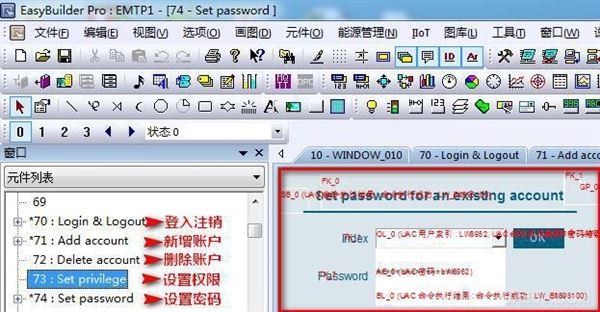
用户登录&注销---70 号窗口

新增账户---71 号窗口
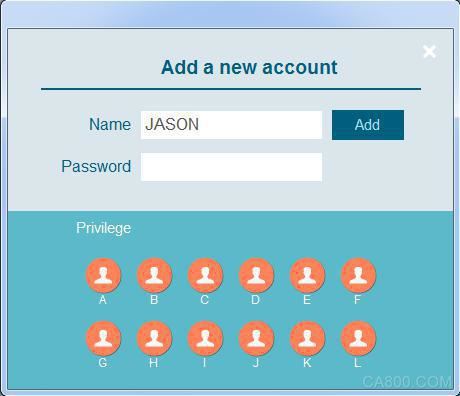
删除账户---72 号窗口
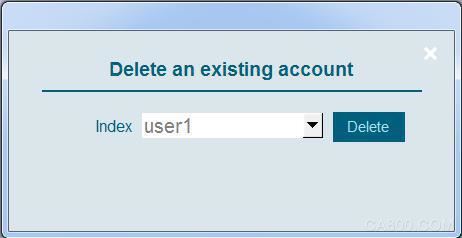
设置权限---73 号窗口
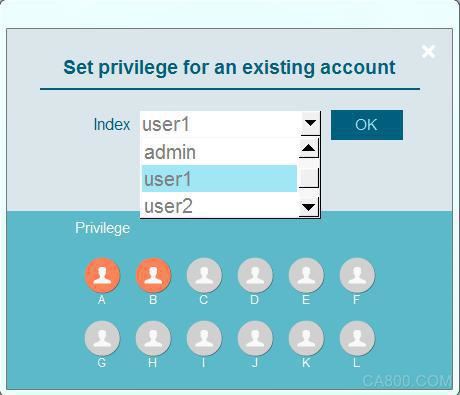
设置密码---74 号窗口
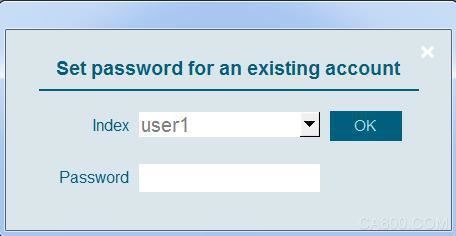
步骤三、权限提示窗口建立,系统窗口 Password Restriction 是权限提示窗口,可以直接引用70 号窗口的画面元件,这样可以最快捷的建立用户登录注销画面。
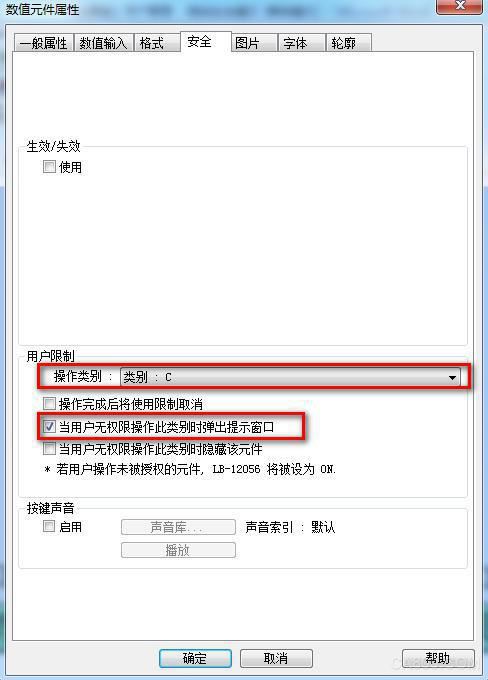
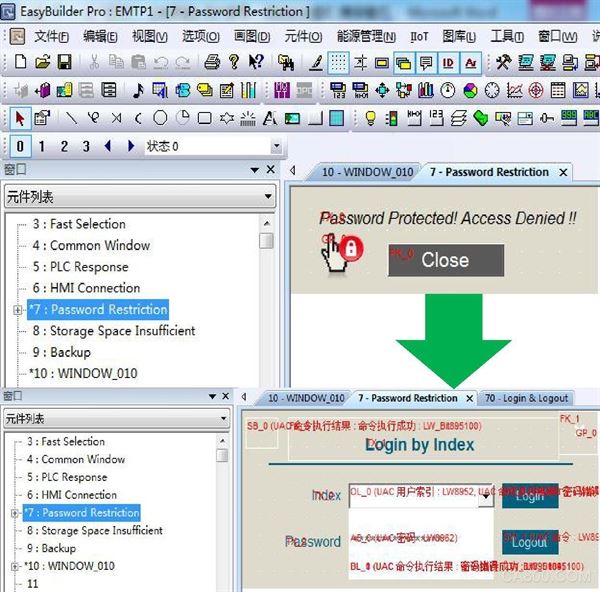
步骤四、元件用户权限设定。举例:数值元件&开关元件
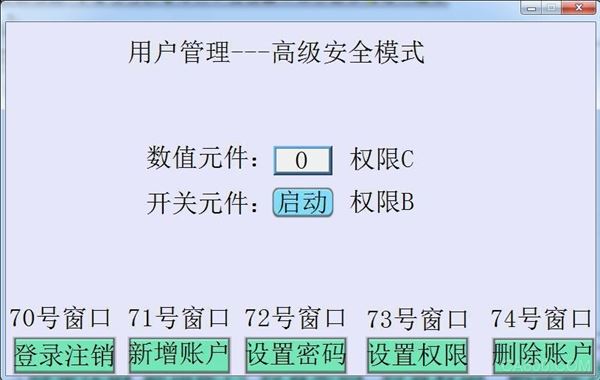
数值类软件权限设定
【元件】---【数值】---【属性安全】设置安全权限 C,如下图所示:
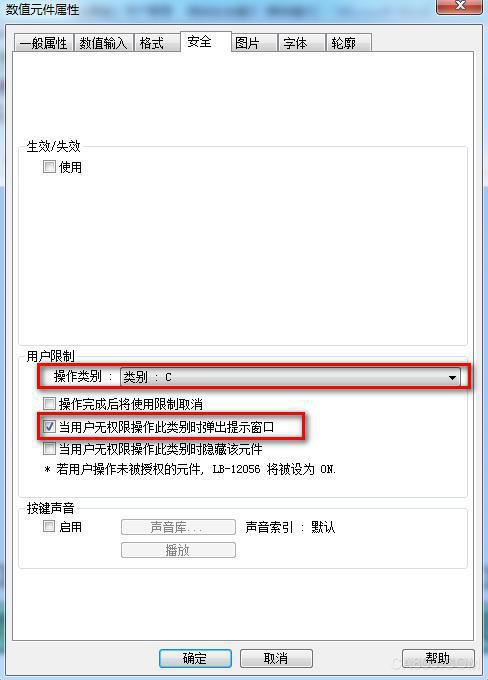
开关类软件权限设定
【元件】---【开关】---【位状态设置】----【属性安全】设置安全权限 B,如下图所示:

以上就是用户管理---高级安全模式的使用操作步骤,赶紧试试吧!!!!
地址:广东省佛山市禅城区清水二街23号P1-P4首层
联系人:何小姐
电话:13889921647 0757-83030867
传真:0757-83200861
E-mail:egkong@126.com